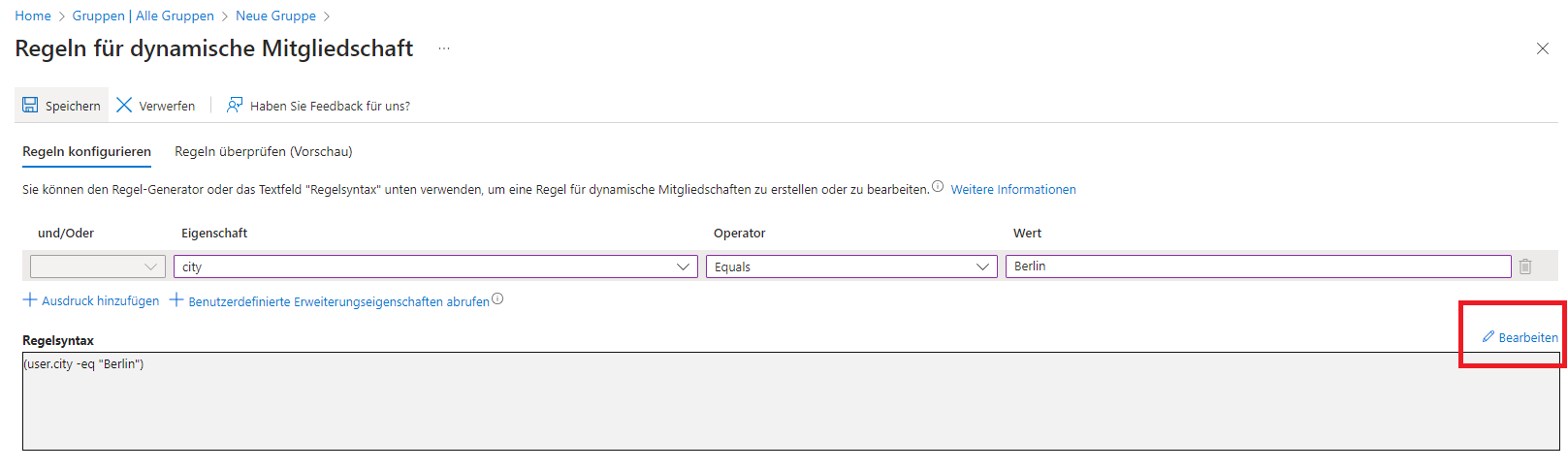Hallo Freunde der Sonne,
dieser Beitrag dient Mal wieder als Beispiel, woran man sieht wer MS365 ernsthaft betreibt oder nur Mal einen Test aufbauen wollte.
In diesem Beitrag geht es um dynamische Gruppen zwecks einfacherer Administration.
MS365 – AzureAD / Identity / EntraID – dynamische Gruppen definieren
Quellen
- Tecnet – https://learn.microsoft.com/en-us/azure/active-directory/enterprise-users/groups-dynamic-membership
- Tecnet – https://learn.microsoft.com/en-us/azure/active-directory/external-identities/use-dynamic-groups
- m365maps – https://m365maps.com/files/Entra-ID-All.htm
Vorwort
Bevor wir starten, einmal die Info vorher – dynamische Gruppen in MS365 kosten Geld in Form einer einzelnen Funktionslizenz für MS365.
Wie bei Weihnachtsmärkten verlangt Microsoft Eintritt um die Schnorrer von den Kunden zu trennen,
in diesem Falle siehe die Quelle m365maps – wir benötigen eine P1 Lizenz das Freischalten von sehr sinnvollen Funktionen für reine MS365-Kunden.
Hier „Dynamic Groups“, wobei auch die Self-Services für MS365 Kunden ohne Administrator attraktiv seien könnten oder sollte man sich gerade dafür wieder einen anstellen?
Q: Ferner könnte man sich fragen, wozu brauche ich eigentlich dynamische Gruppen?
A: Sharepoint.
Spätestens wenn eine Bibliothek an alle Benutzer eines Standorts freigegeben werden soll,
überlegt man – ob man die Berechtigungen gleich über Felder des Benutzers setzen kann.
Oder man will einfach eine Gruppe „Alle Benutzer“ haben…
Anleitung
- Sobald die Lizenz im Tenant eingebunden wurde, gehen wir ins Identity-Management-Admin-Center:
https://entra.microsoft.com - Hier angekommen, tigern wir gleich ins die Gruppen-Verwaltung und erstellen eine Neue.Abbildung 1: Gruppen verwalten
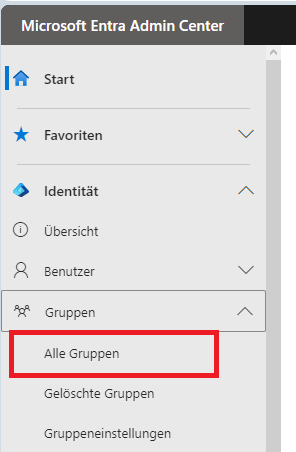 Abbildung 2: Neue Gruppe
Abbildung 2: Neue Gruppe
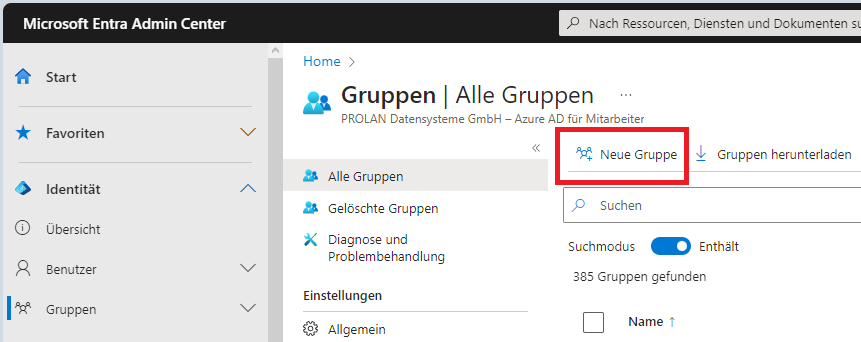
- Unter „Mitgliedschaftstyp“ sind nun die ehemals ausgegrauten Funktionen verfügbar – „Dynamische Benutzer“.Abbildung 3: Dynamische Benutzer
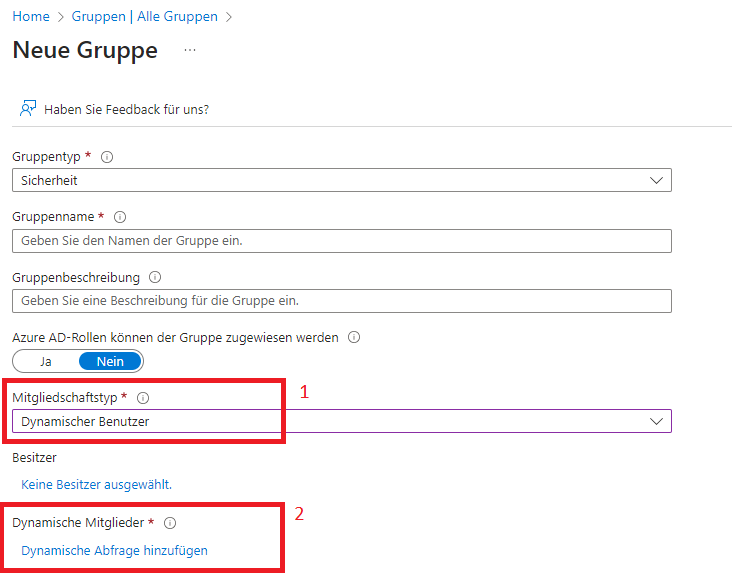
- Nun legen wir den Filter unter „Dynamische Mitglieder“ – „Dynamische Abfrage hinzufügen“ fest (siehe Abbildung 3-2 oben)
- Ausdrücke oder Regelsyntax
- der „Regelsyntax“ (ganz rechts steht Bearbeiten – siehe Abbildung 4) könnte wie folgt aussehen für eine Gruppe namens „Alle Benutzer ohne Gäste“:
(user.objectId -ne null) and (user.userType -eq "Member")
- oder man baut sich diesen bei gepflegten Benutzer-Objekten selbst zusammen:“Eigenschaft: city (Stadt), Operator: Equals (gleicht), Wert: Berlin (Berlin)“dies wird dann durch die Website gleich in den Regelsyntax übersetzt
(user.city -eq "Berlin")
- der „Regelsyntax“ (ganz rechts steht Bearbeiten – siehe Abbildung 4) könnte wie folgt aussehen für eine Gruppe namens „Alle Benutzer ohne Gäste“:
Das war es eigentlich auch schon, die Gruppen können jetzt in zum Beispiel: Sharepoint weiter verwendet werden!